
前言
之前晒货的时候就想告诉大家这个神奇的膜法,然鹅去年并没有攻略文章,晒货的4张图根本没法说清楚,然后就拖到了现在……
本次膜法(攻略)适用范围更窄,仅仅能在R9 Fury 系列、PRO DUO 和 RX 400/500系列上使用,N卡本身的Boost已经相当成熟而科学,N卡用户无需纠结啦。
和nVidia激进的高频率相比,受制于工艺和架构,AMD近几代的GCN显卡电压和频率相对保守,更多的是靠堆SP数量来提高性能。为了改变大家心目中ATI显卡工作不稳定驱动也烂的固有印象,一方面AMD在驱动上痛定思痛,结束了十多年的Catalyst催化剂并推出划时代的Crimson深红驱动;另一方面则是对核心供电的保守设计,默认电压提高,VBios设置温度、功耗墙,从而让显卡处于保守而稳定的工作状态,却也束缚了GCN的真实性能和能耗比。为了释放GCN的真正实力,只好使用禁忌膜法铤而走险啦(不同于N卡的加压超频,本膜法不会对显卡寿命有实质性影响)!
禁忌膜法初始版
仅适用于Fury X,Fury Nano,Fury和PRO DUO所采用的Fiji核心,过程繁复,大家可以直接跳过查看进阶版膜法。就以短小精悍的小钢炮nano为例,看看膜改后完整的Fiji核心的威力吧!

首先我们需要的是AIDA64这款软件,经历过AMD十年前辉煌的同学应该都知道它就是著名的Everest吧。通过AIDA64我们可以方便的查出显卡的初始默认电压。如图,首先打开AIDA64,在主界面最下方状态栏右键,选择Video Debug,再选择ATI Video Registers。

在等待数秒后,最后出现如下界面,便是你的显卡不同频率对应的初始电压了,赶紧记小本本上(下图电压已经是改过的电压,Nano的初始电压大概在1.25V@1GHz左右)。

记录下各个频率下的默认电压后,下一步我们需要GPU-Z这个软件将VBios备份成文件,以便我们修改电压再刷入显卡。如图所示,点击箭头所示备份图标,选择Save to file即可。

接下来要用到的软件是Fiji BIOS Editor,打开软件,点击Open,打开刚刚备份的VBios文件Fiji.rom。

如果VBios被正确识别,出现的是核心ID等信息,这一页和OverDrive Limits均无需改动,直接切换到PowerPlay。

PowerPlay的内容便是膜法成功的关键了,第一列是GPU频率,第二列是核心电压,第三列是HBM显存频率,需要修改的只是VID核心电压这列。理论上合适的电压需要自己通过MSI Afterburner不断调试所得到,但水鱼帮大家省掉了这部分费力不讨好的步骤,图示红框中的电压应该可以适用于90%以上的Nano显卡,大家只需按照下图填好即可,右图是水鱼自用电压。至于Fury、Fury X和PRO DUO,一般也可以降压50mV以上,推荐先用MSI Afterburner测试稳定再修改VBios。

Cooling页面是GPU的温度墙,HBM显存完全没有耐热性,超过85°就要花屏,本页无需改动。Power Limits页面,由于Nano本身定位小钢炮,受散热和体积限制千万别作死修改MPDL,如要作死,请和水鱼一样不超过165W!Fury和Fury X不受散热影响,功耗可以拉高更多,但樯橹灰飞烟灭啊,不是极限超频同样不要超过20%!

最后,将修改好的VBios保存,点击Save保存即可。
接下来,我们需要ATI WinFlash软件,如图将修改好的VBios刷入显卡,并重启电脑,膜法大功告成。

费了老大劲,到底膜法灵不灵?修改以后的Nano,一改游戏过热降频至800MHz的顽疾,在屌丝博著名闷炉U3里长时间稳定运行在1GHz频率下,显卡温度也维持在70°C,降压的同时功耗和发热显著改善,体现在3DMark上的结果便是7%左右的性能提升。以下便是膜法前后Nano的3DMark对比图,请看Graphics Score图形分。




禁忌膜法终极版
看了如此繁复的初级膜法,可以想象同学们的表情一定是下面这样的

没关系,终极膜法特别简单,手牵手一步两步三步四步望着天,看星星一颗两颗三颗四颗连成线的时间都不用,就能搞定包括R9 Fury 系列、PRO DUO 和 RX 400/500系列显卡,水鱼就用噪音起飞的阿苏斯RX480 O4G来演示吧。

高贵的阿苏斯双风扇又能塞进屌丝博U3频率又高又有性价比的白虎版RX480 O4G看上去是个完美的小钢炮1080P单机显卡,但塞入闷炉U3后,不仅噪音起飞,同样由于过高的默认电压导致连续撞到温度和功耗墙。这时候我们就需要AMD Crimson深红驱动中的Wattman来施法了。如图所示,首先打开深红驱动,选择游戏。

接着选择全局设置。

然后选择全局Wattman。

接着就进入全局Wattman的界面了,内容其实和Fiji BIOS Editor大同小异,只是AMD官方界面要简单、直观得多,也带有提示和监控的功能,不仅可玩性高,也体现着我农痛改前非的诚意。由于北极星采用了14nm LPP工艺,电压要比28nm的Fiji核心低更多,RX484普遍默认电压都不超过1.15V,可直接降低0.1V,如图设置可适用绝大多数非公RX484。对于RX488,显存频率已达8GHz无需改动,电压同样可直接降低0.1V以上。

如上图所示,降压以后的RX480 O4G在运行3DMark测试时核心频率稳定在1325MHz,温度则在71°左右。下图的风扇策略和功耗因卡而异,RX480 O4G暴力扇噪音巨大,转速最好不超过2700,最高温度低于100°C都没问题,毕竟不是HBM显存,85°C非常保守。公版RX480不要动功率极限,要动也是降低功率极限。RX480 O4G这类超频非公版可随意拉高功耗,50%没问题,但并不会获得太大提升。受制于14nm LPP工艺,加压拉功耗超频性能提升不大功耗却飞涨,远不如降压降功耗省电提升能耗比实在。对于类似迪兰酷能系列的丐中丐版非公,由于本身功耗墙设置的非常严,降压同时需要拉高功耗才能达到正常公版的性能。

最后,依然是3DMark跑分,降压后的RX480 O4G已经追上RX480 8G的水平了。FS的图形分13138,FSE图形分5793,代表DX12性能的TimeSpy图形分4067。



费了老大劲,才这点提升,图什么呢?水鱼无法回答这个问题,需要承认的是,DIY的时代早已逝去,而现在,星巴克、苹果本、几个亿的项目隐隐成为社会的主流。在互联网思维、O2O、房地产、P2P金融、全民创业、游戏主播等概念蓬勃发展的今天,水鱼却看到一个又一个美丽的泡沫。在这个快餐化的时代,又有多少人可以放下王者农药们,去Qhup001呢?相比需要铅笔超频的雷鸟和毒龙们,现在的膜法看似复杂,却仅仅只需5分钟即可完成。事情正在变得越来越简单,而我们是否还能保持最初的那份认真、那份好奇、那份探索精神呢?湘潭第一辅助DC老师说过:“认真你就输了,可是不认真,你连输的资格都没有”。DIY的时代已远去,DIY的精神永留存!
还有许多坑要填,想把1000X填了,可是手头上并没有支持LDAC的设备,大家保佑水鱼捡到彩票中台金砖吧!白白!
君君提示:现在你也可以写原创文章,点此查看详情 >>
本文著作权归作者本人和北美省钱快报共同所有,未经许可不得转载。文章仅代表作者看法,如有更多内容分享或是对文中观点有不同见解,省钱快报欢迎您的投稿。




















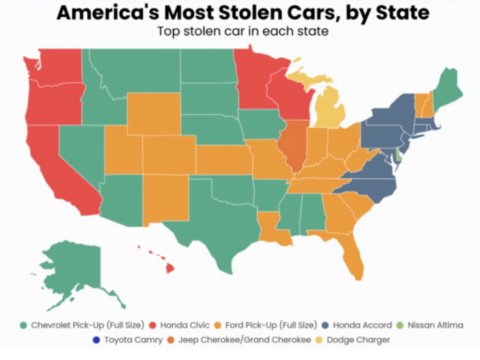





最新评论 8
:写得太好了。大赞
:顶你,兄弟。想问下有没有580的测试,毕竟580功耗很高。
:想测蓝宝石超白金,但有了nano没需求了,毕竟穷呐
:我来顶一下,滋瓷一下
回复 @水鱼:嗨呀,看老哥写评测写了这么多,只可惜用a卡的人不多......下次不如写个今年的手机评测吧?
回复 @空九九太郎:穷?XZ Premium,Moto Z force2代,note8都想买
:是什么